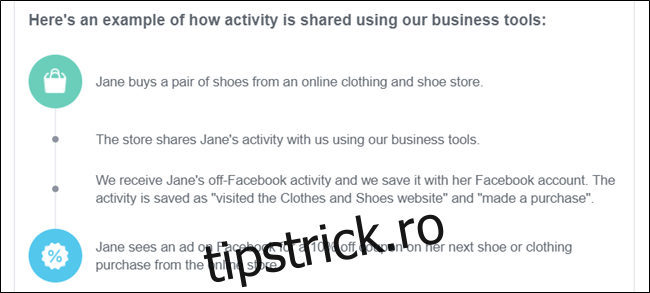Nu este surprinzător faptul că Facebook stochează o cantitate imensă de date despre tine. Unele dintre aceste informații provin direct de la alte companii cu care interacționați online. Iată cum puteți vedea ce companii vă încarcă activitatea off-Facebook pe rețeaua de socializare.
Cuprins
Ce este Activitatea Off-Facebook?
Activitatea off-Facebook este informații pe care companiile și organizațiile le partajează cu Facebook despre interacțiunile pe care le aveți cu aplicațiile și site-urile lor web. Companiile care folosesc instrumentele de afaceri Facebook, cum ar fi Facebook Login sau Facebook Pixel, partajează aceste informații cu rețeaua socială despre cum și când îi folosiți site-urile web.
Exemple de interacțiuni includ:
A deschis o aplicație
Conectat la o aplicație cu Facebook
Am vizitat un site web
S-a căutat un articol
A adăugat un articol la o listă de dorințe
A adăugat un articol într-un coș
A făcut o achiziție
A făcut o donație
Companiile folosesc informațiile pe care le adună pentru a vă adapta o experiență Facebook mai personală. Activitatea este utilizată pentru a vă afișa anunțuri mai relevante, pentru a sugera grupuri, evenimente sau articole de pe piață, pentru a descoperi noi companii și mărci, pentru a ajuta companiile să înțeleagă cum funcționează site-ul, aplicația sau anunțurile sale și pentru a identifica activitățile suspecte.
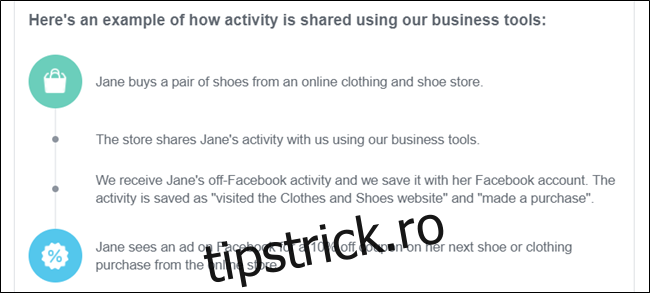
Uneori, este posibil să vedeți activitate în activitatea dvs. în afara Facebook pe care nu o recunoașteți. Acest lucru se datorează faptului că este posibil să fi fost trimis printr-un furnizor terț de servicii de date sau printr-o agenție de marketing angajată pentru a analiza interacțiunile unei companii pe aplicațiile și site-urile sale.
De asemenea, activitatea off-Facebook nu listează toate detaliile. Facebook primește mult mai multe informații – dar din motive tehnice și de acuratețe – nu arată totul. Acestea includ informațiile obținute atunci când nu sunteți conectat la Facebook sau când nu pot confirma că ați folosit Facebook pe un anumit dispozitiv. Articolele adăugate în coșurile de cumpărături nu vor apărea în activitatea dvs.
Facebook interzice încărcarea de informații sensibile, inclusiv date de sănătate și financiare, data nașterii și parole. De asemenea, compania afirmă că nu vinde niciuna dintre aceste informații nimănui.
Cum să vezi ce companii îți încarcă datele pe Facebook
Acum că știm ce fel de informații sunt încărcate și stocate, să vedem cum poți vedea ce companii trimit date despre tine și despre obiceiurile tale către Facebook.
Porniți browserul, tastați https://www.facebook.com/off_facebook_activity/ în bara de adrese și apoi apăsați tasta Enter.
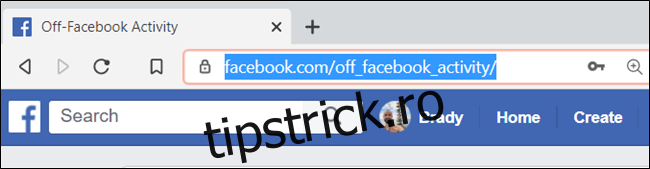
Din motive de securitate, va trebui să reintroduceți parola când apare solicitarea.
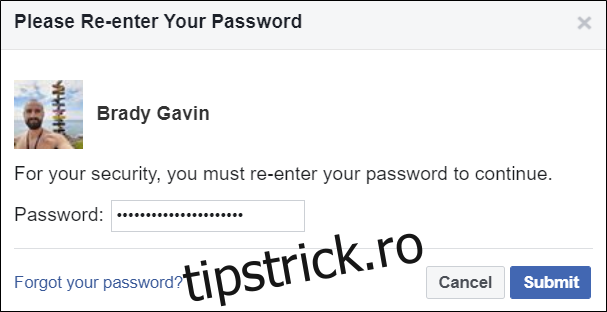
Când pagina se încarcă, veți vedea titlul „Activitate în afara Facebook” cu o previzualizare a unora dintre aplicațiile sau site-urile web care au încărcat recent date despre dvs. pe Facebook. Faceți clic pe orice pictogramă pentru a deschide lista completă de activități.
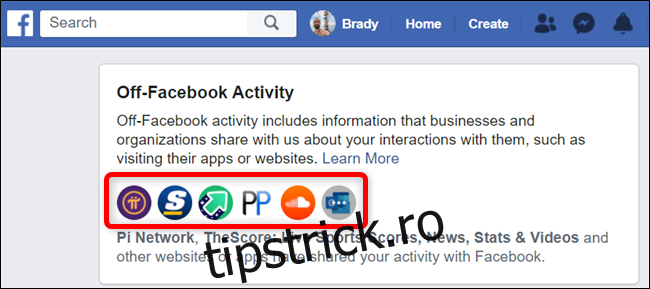
Pe pagina următoare, Facebook va afișa o listă a fiecărei aplicații și site-uri web care ți-au partajat activitățile.
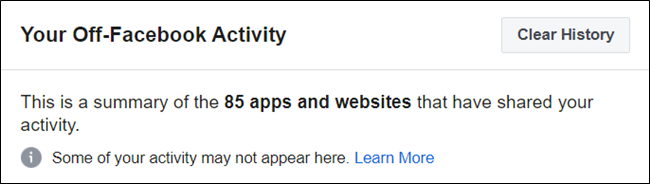
Faceți clic pe un element de activitate pentru a vedea mai multe detalii.
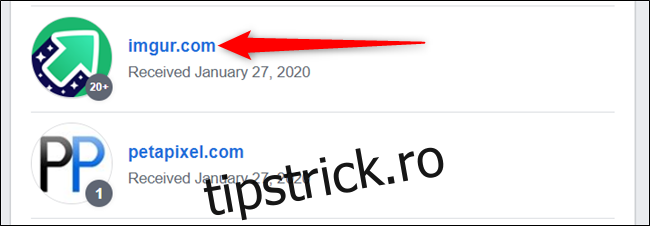
Deoarece durează câteva zile pentru ca toată activitatea să apară în activitatea ta în afara Facebook, este posibil să nu vezi tot ce a fost încărcat. Datele prevăzute în rezumatul activității sunt enumerate când au primit informațiile.
De aici, puteți vedea modul în care aplicația sau site-ul web v-au partajat informațiile și câte interacțiuni au fost primite.
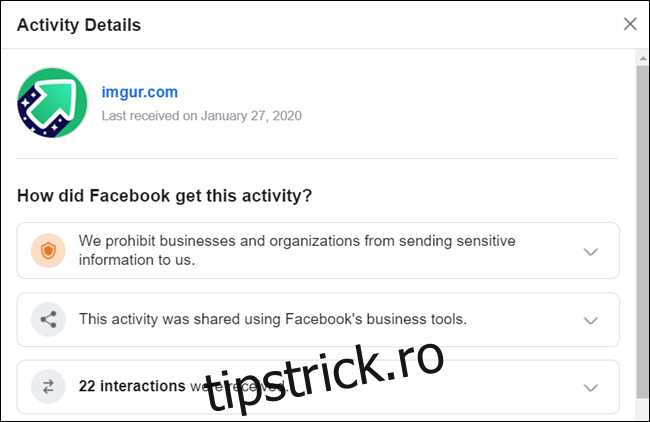
Făcând clic pe oricare dintre detaliile activității, vă oferă mai multe informații despre serviciul în sine, dar nu vă arată exact ce a fost distribuit.
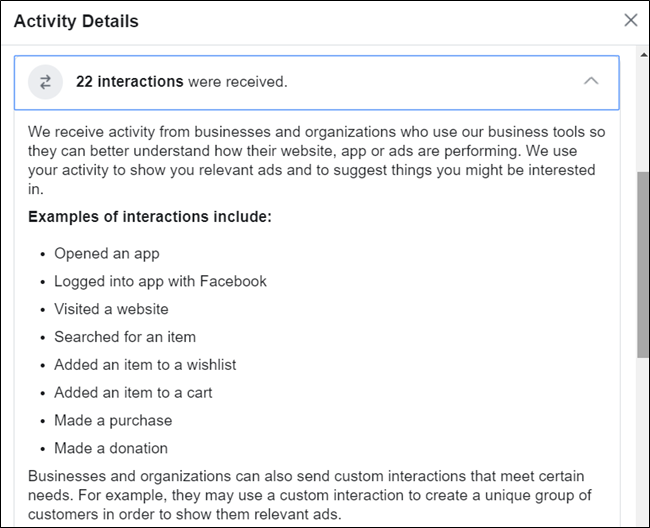
Cum să dezactivezi partajarea activităților viitoare pe Facebook
Dacă nu mai doriți ca o aplicație sau un site web să se sincronizeze cu contul dvs. Facebook, puteți gestiona activitatea viitoare din anumite aplicații și site-uri web.
Deschideți browserul, mergeți la dvs lista de activități în afara Facebook, conectați-vă la contul dvs., apoi faceți clic pe o aplicație sau un site web pentru care doriți să gestionați activitatea viitoare.
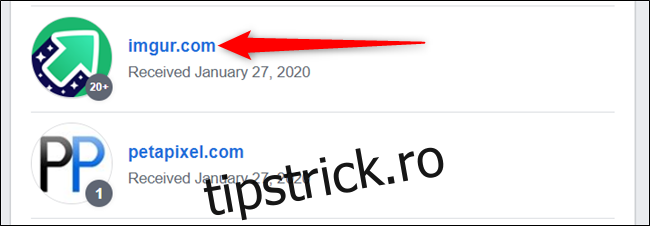
Derulați în jos până în partea de jos a listei și faceți clic pe opțiunea „Dezactivați activitatea viitoare de la”.
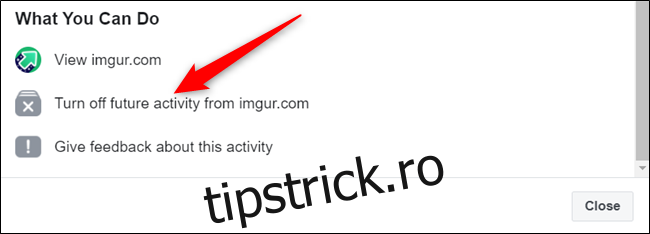
Oprirea activității viitoare ar putea afecta funcționalitatea unei aplicații sau a unui site web pe care îl utilizați în mod regulat, așa că citiți avertismentele înainte de a selecta butonul „Opriți”.
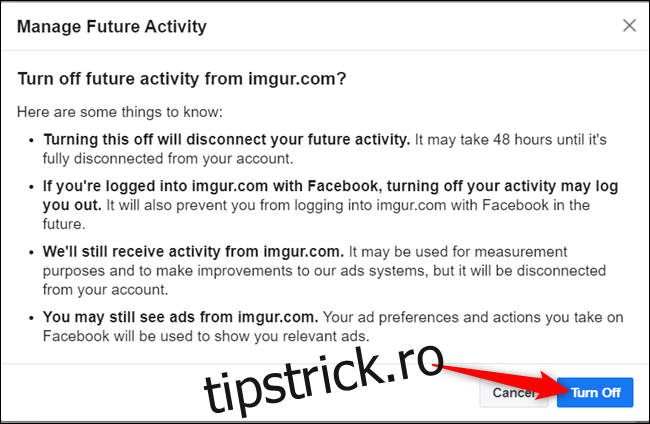
Dezactivarea activității viitoare nu șterge nicio activitate trecută; o ascunde doar și împiedică apariția lucrurilor primite de acum înainte în lista ta de activități în afara Facebook. Faceți clic pe „Închidere” pentru a închide mesajul. Vom discuta cum să vă ștergeți istoricul mai târziu.
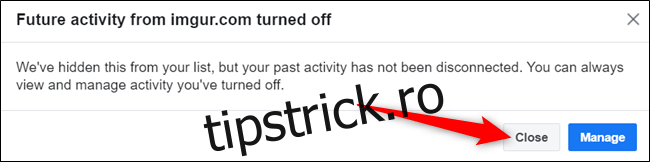
Cum să vă descărcați informațiile de pe Facebook
După cum am menționat anterior, nu puteți vizualiza fiecare interacțiune din lista de activități a fiecărei aplicații sau site-uri web. Pentru asta, trebuie să descarci informațiile și să cercetezi fiecare articol pentru a vedea un raport puțin mai detaliat al tuturor interacțiunilor tale.
Porniți browserul web și mergeți la Pagina ta cu informații de Facebook. Faceți clic pe „Descărcați informațiile” după ce vă conectați la contul dvs.
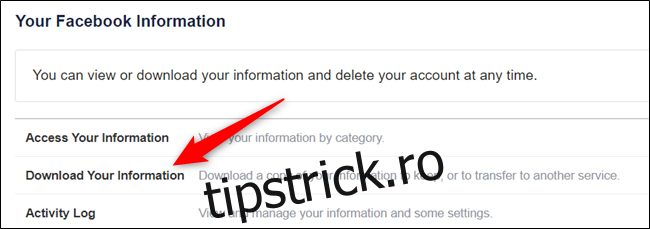
Apoi, dacă doriți doar lista de activități în afara Facebook, faceți clic pe „Deselectați toate” pentru a debifa toate opțiunile disponibile.
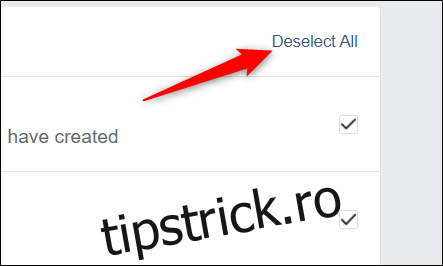
Derulați în jos în partea de jos și bifați caseta de lângă „Anunțuri și afaceri”.
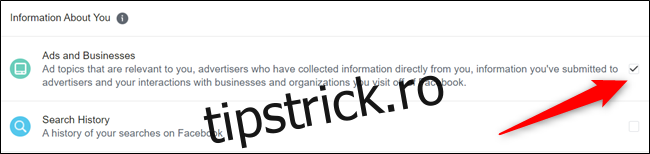
Derulați înapoi în sus, alegeți intervalul de date, formatul fișierului și calitatea conținutului media, apoi faceți clic pe butonul „Creați fișierul”.

Introduceți parola când apare solicitarea. Veți fi informat că va dura câteva minute pentru ca Facebook să vă pregătească datele. A durat aproximativ cinci minute pentru al nostru, care a ajuns să fie mai mic de 1MB. Facebook vă va trimite o notificare când fișierul este gata de descărcat.
Când fișierul este gata, faceți clic pe fila „Copii disponibile” și apoi selectați butonul „Descărcare” de lângă fișier.
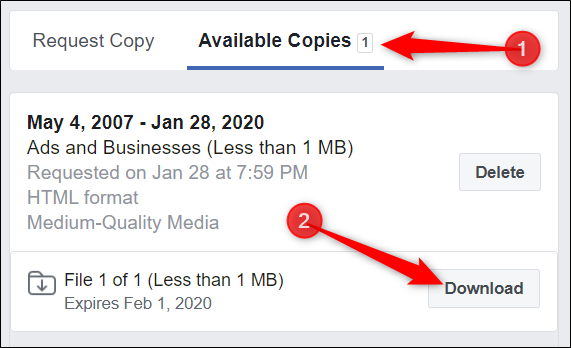
Fișierul se descarcă oriunde în browser-ul dvs. salvează fișiere și va fi în format de fișier ZIP.
Cum să-ți gestionezi activitatea în afara Facebook
Dacă ați eliminat din greșeală o aplicație sau un site web din lista de activități sau poate doriți să dezactivați complet lista de activități în afara Facebook, vă vom arăta cum le puteți face pe amândouă.
Porniți browserul și mergeți la dvs Listă de activități în afara Facebook. Conectați-vă la contul dvs. și apoi faceți clic pe „Gestionați-vă activitatea în afara Facebook” situat în partea dreaptă a paginii.
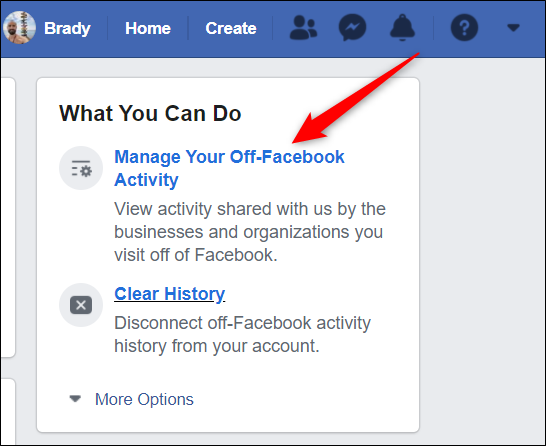
Faceți clic pe butonul „Gestionați activitatea viitoare”.
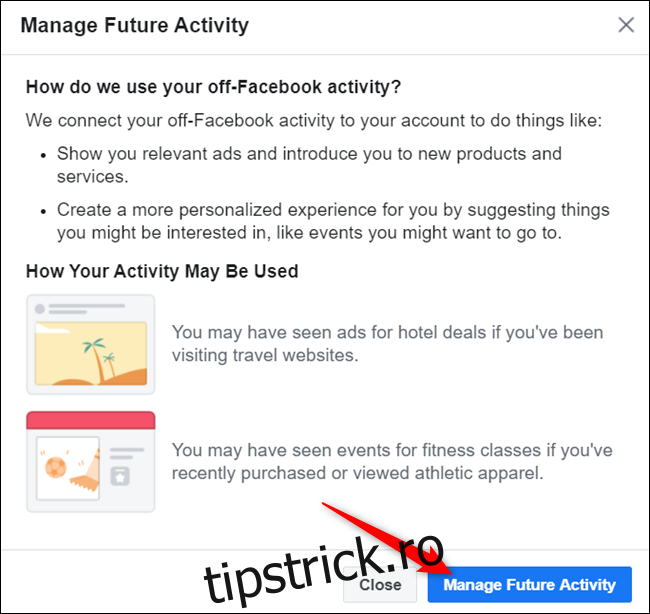
Pentru a dezactiva complet această funcție, comutați comutatorul de lângă „Activitate viitoare în afara Facebook” în poziția dezactivat.
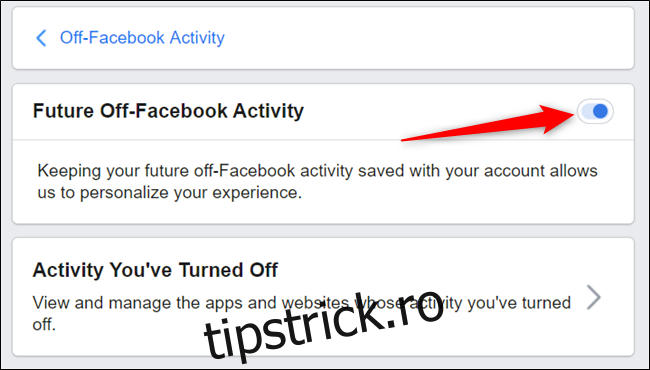
Va apărea o fereastră de dialog care conține o listă cu câteva lucruri pe care ar trebui să le luați în considerare atunci când dezactivați această funcție. Citiți lista pentru a vă asigura că aceasta este decizia potrivită pentru dvs. Faceți clic pe butonul „Opriți” pentru a vă confirma acțiunea. Selectați „Anulați” pentru a reveni la Facebook.
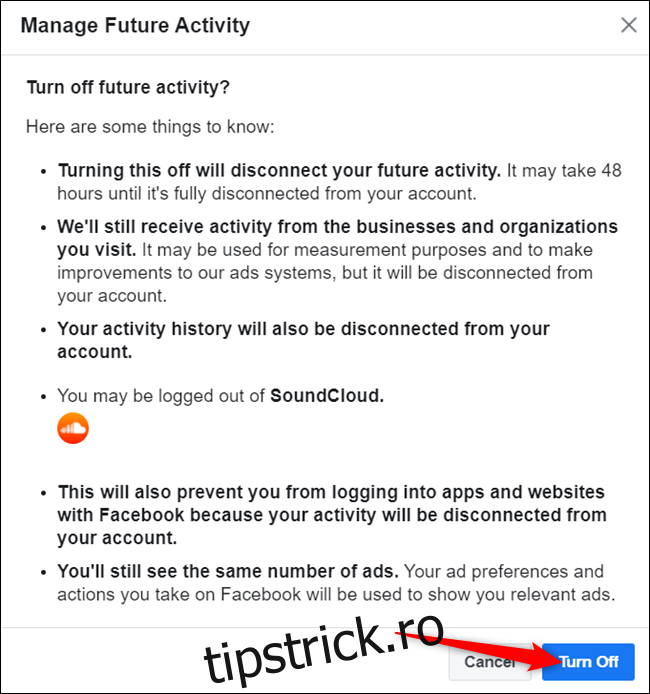
Oprirea activității viitoare nu împiedică companiile și organizațiile să trimită informații despre aplicațiile și site-urile dvs. de activitate către Facebook. Datele vor fi deconectate de la contul dvs., dar Facebook le va folosi în continuare pentru sistemele lor de anunțuri.
Pentru a vedea o listă cu toate aplicațiile și site-urile web pentru care ați dezactivat activitatea, faceți clic pe piesa „Activitate pe care ați dezactivat-o”.
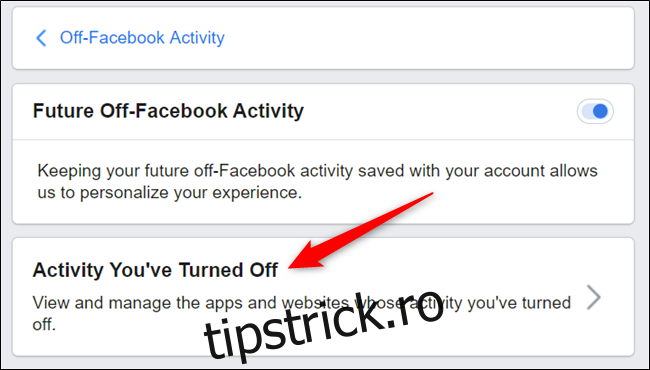
Selectați aplicația sau site-ul web pe care doriți să îl gestionați.
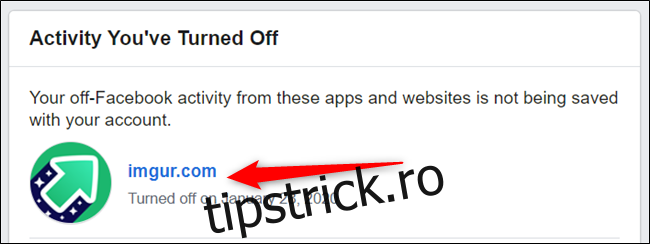
Faceți clic pe „Permiteți activitatea de la… pentru a rămâne conectat la contul dvs.” pentru a reactiva activitatea.
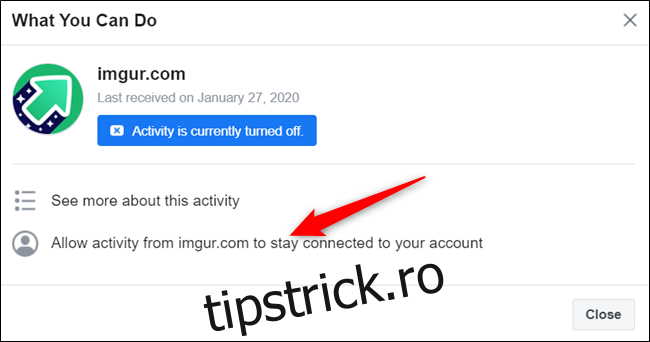
După ce permiteți din nou activitatea, veți începe să vedeți acțiunile dvs. din aplicația sau site-ul respectiv care apar pe pagina cu lista de activități.

Cum să ștergeți istoricul activității dvs. de pe Facebook
Dacă doriți să ștergeți istoricul activităților din afara Facebook, este un proces ușor pe care îl puteți finaliza în câteva clicuri. Rețineți că, dacă vă ștergeți istoricul activității, unele aplicații și site-uri web vă vor deconecta dacă le utilizați pentru a „Conectați-vă cu Facebook”.
Porniți browserul și mergeți la dvs Listă de activități în afara Facebook. Faceți clic pe „Ștergeți istoricul” situat în partea dreaptă a paginii după conectarea la contul dvs.
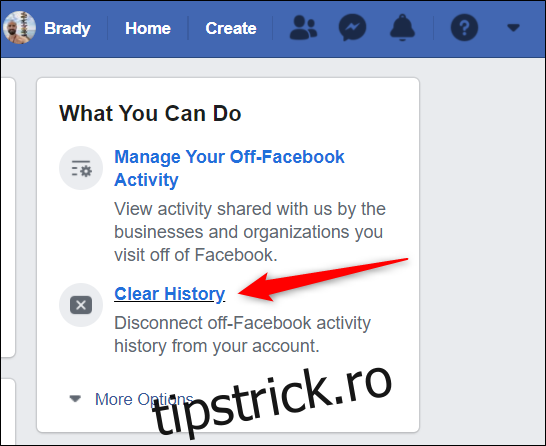
Din fereastra pop-up care apare, citiți detaliile și apoi selectați butonul „Ștergeți istoricul” când sunteți sigur că doriți să ștergeți activitatea în afara Facebook.
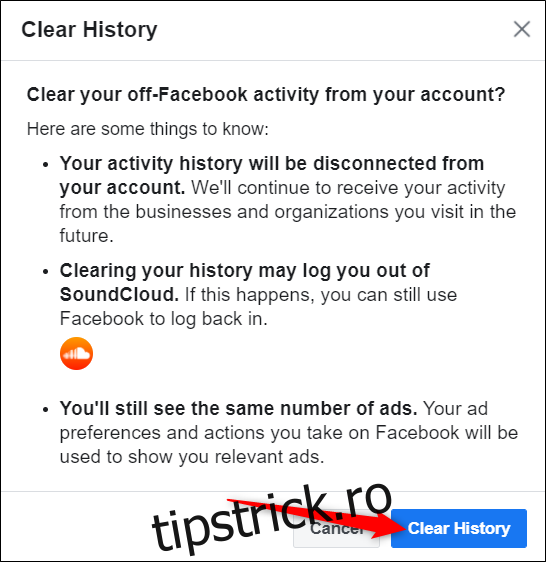
În timp ce activitățile off-Facebook sunt o modalitate excelentă pentru Facebook de a viza reclame, de a face sugestii pentru grupuri, evenimente și Marketplace, nu este pentru toată lumea. Din fericire, dacă nu vă pasă de aceste lucruri, este ușor să gestionați sau să dezactivați complet această funcție.